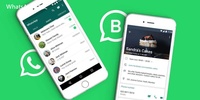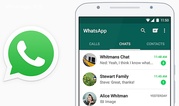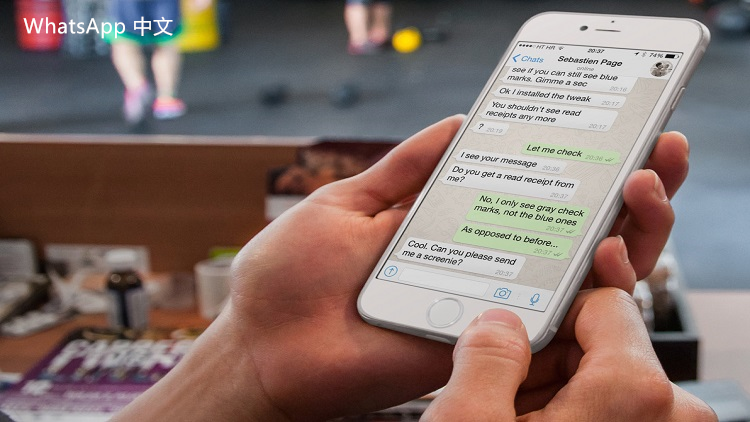
WhatsApp数据备份与恢复指南
随着人们对即时通讯的依赖日益加深,WhatsApp已经成为全球范围内广泛使用的社交应用。无论是重要的聊天记录、珍贵的照片,还是分享的语音信息,都承载着许多宝贵的回忆和信息。因此,定期备份和能够方便地恢复这些数据显得尤为重要。本文将为您提供一份详细的WhatsApp数据备份与恢复指南,帮助您在需要时能够快速找回您的数据。
一、WhatsApp数据备份
1. **使用云备份功能**
WhatsApp为用户提供了简单快捷的云备份功能,您可以将聊天记录和媒体文件备份到Google Drive(Android)或iCloud(iPhone)。
- **Android用户**
1. 打开WhatsApp,点击右上角的三个点,选择“设置”。
2. 进入“聊天”选项,找到“聊天备份”。
3. 点击“备份”,您可以选择备份的频率(每天、每周、每月),以及是否包括视频文件。
4. 确保您的Google账号已经添加到设备中,并选择备份到该账号。
- **iPhone用户**
1. 打开WhatsApp,进入“设置”。
2. 点击“聊天”,然后选择“聊天备份”。
3. 点击“立即备份”,您可以选择是否包含视频,并设置自动备份的时间间隔。
2. **本地备份**
除了云备份,WhatsApp也会在Android设备上创建本地备份。默认情况下,WhatsApp会每天在设备存储的特定文件夹内保存一个备份。
- **Android用户**可以通过文件管理器找到路径:/WhatsApp/Databases。
- 如果需要使用,本地备份通常会保存在手机内存中的这些文件夹中。
二、WhatsApp数据恢复
1. **从云备份恢复**
如果您更换了手机或重新安装了WhatsApp,可以通过云备份轻松恢复数据。
- **Android用户**
1. 在新设备上安装WhatsApp,按照提示输入手机号码进行验证。
2. 在验证成功后,系统会检测到您的Google Drive备份,点击“恢复”即可。
- **iPhone用户**
1. 在新设备上安装WhatsApp,输入相同的手机号码进行验证。
2. 系统会检测到iCloud备份,点击“恢复聊天记录”进行恢复。
2. **从本地备份恢复**
如果您需要使用之前的本地备份,可以通过以下步骤操作。
- **Android用户**
1. 确保您已经保存好想要恢复的备份文件,并重命名为“msgstore.db.crypt12”。
2. 将该文件复制到WhatsApp/Databases文件夹下。
3. 卸载并重新安装WhatsApp,按照设置步骤进行操作,系统会识别并提示您恢复本地备份。
三、注意事项
1. 定期检查和更新备份设置,以确保您不会错过重要的聊天记录。
2. 在恢复数据时,请确保手机有足够的存储空间,以避免恢复失败。
3. 备份和恢复过程中,确保您的网络连接稳定,尤其是进行云备份时。
结语
妥善备份和恢复WhatsApp数据能有效保护您的隐私和重要信息。无论是备份到云端还是本地,养成定期备份的习惯可以为您提供额外的安全感。希望这份指南能够帮助您轻松管理WhatsApp数据,享受无忧的聊天体验。

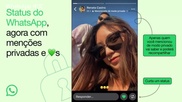
 时间:2024-12-29
时间:2024-12-29